- Autor Jason Gerald [email protected].
- Public 2024-01-19 22:12.
- Zuletzt bearbeitet 2025-01-23 12:14.
In diesem wikiHow zeigen wir dir, wie du einer Samsung Galaxy-Tastatur mehrere Sprachen hinzufügst.
Schritt
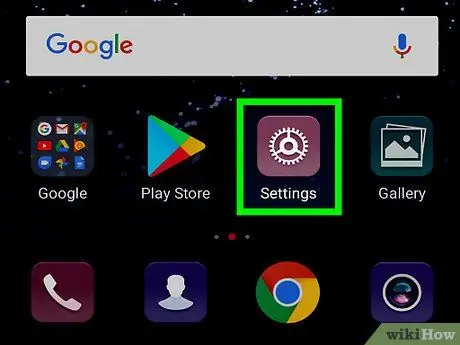
Schritt 1. Öffnen Sie die Einstellungen auf dem Samsung Galaxy
Suchen und tippen Sie auf das Symbol
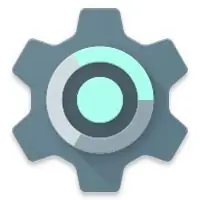
im Apps-Menü, um Einstellungen zu öffnen.
-
Streichen Sie alternativ auf der Benachrichtigungsleiste von oben nach unten und tippen Sie dann auf das Symbol
befindet sich oben rechts auf dem Bildschirm.
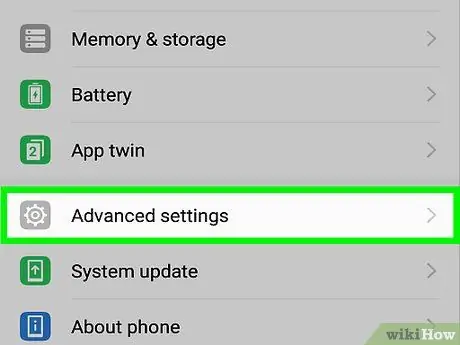
Schritt 2. Scrollen Sie auf dem Bildschirm nach unten und tippen Sie auf Allgemeine Verwaltung
Diese Option befindet sich am Ende des Menüs.
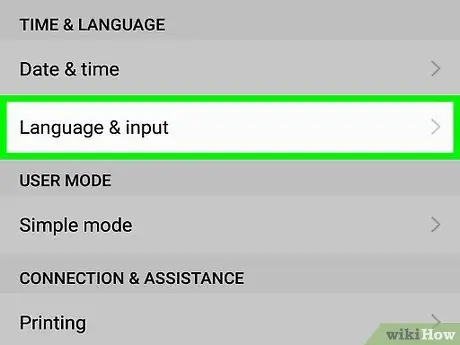
Schritt 3. Tippen Sie auf Sprache und geben Sie ein
Die Sprach- und Tastatureinstellungen für das Samsung Galaxy werden geöffnet.
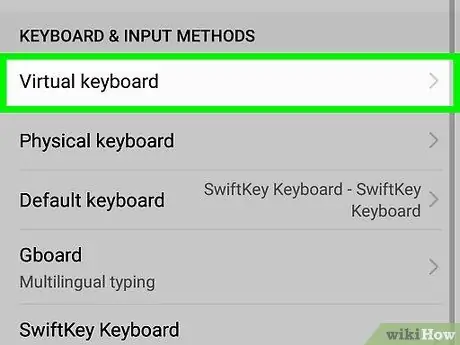
Schritt 4. Berühren Sie Virtuelle Tastatur
Eine Liste aller installierten Tastatur-Apps wird angezeigt.
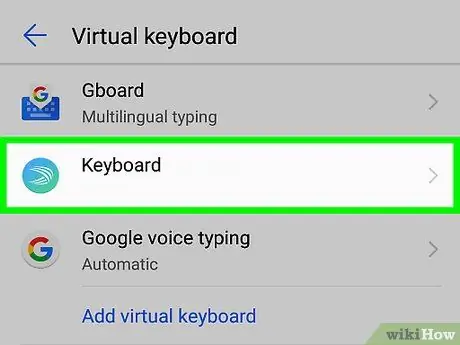
Schritt 5. Berühren Sie Samsung-Tastatur
Die Standard-Tastatureinstellungen von Samsung werden geöffnet.
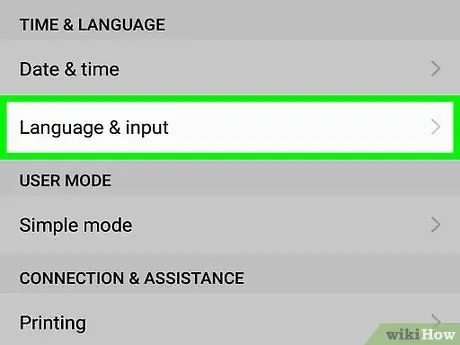
Schritt 6. Tippen Sie auf Sprachen und Typen
Alle verfügbaren Sprachoptionen werden angezeigt.
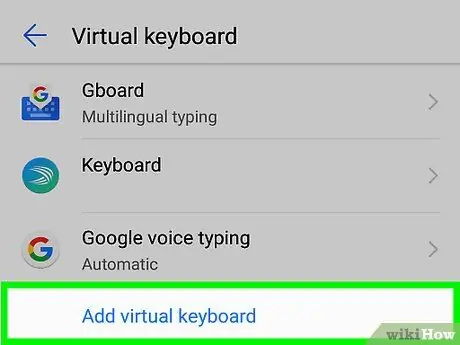
Schritt 7. Tippen Sie auf die Schaltfläche Eingabesprachen hinzufügen
Es ist direkt neben " +" ist am Ende der Liste der verfügbaren Sprachen grün.
Je nach verwendeter Android-Version steht auf dieser Schaltfläche möglicherweise Eingabesprachen verwalten.
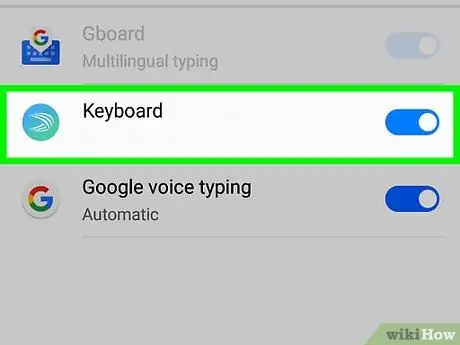
Schritt 8. Wählen Sie die gewünschte Sprache aus, indem Sie den Schalter auf schieben
Wenn Sie hier im Menü die Sprache aktivieren, können Sie in jeder Anwendung die Tastatur auf diese Sprache umstellen.






